1、首先打开你的通道选项卡

2、Ctrl+鼠标左键点击缩略图,选择红色通道
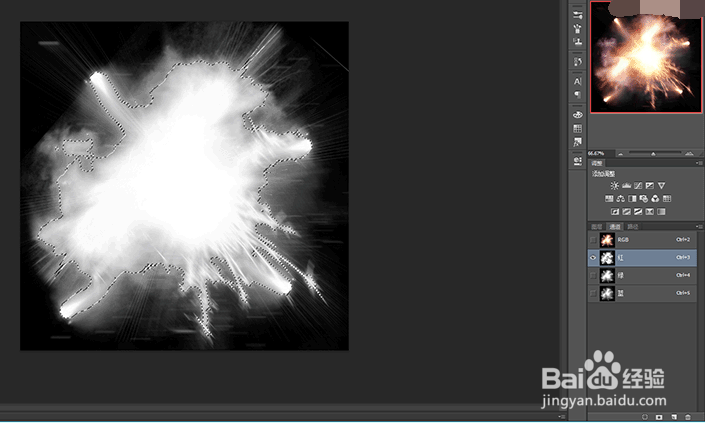
3、再回到你的图层选项卡,用选区建立纯色图层

4、使用纯红色填充,填充完毕后将新建的红色纯色层隐藏,并将绿色和蓝色通道按照此方法建立相应的纯色层

5、完成后的图层状态
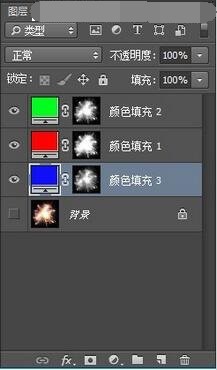
6、如图所示,得到如下效果:

7、将这3层的图层模式改为滤色并合并

8、这样就将物体从纯黑色背景中抠出来了

时间:2024-10-13 10:54:34
1、首先打开你的通道选项卡

2、Ctrl+鼠标左键点击缩略图,选择红色通道
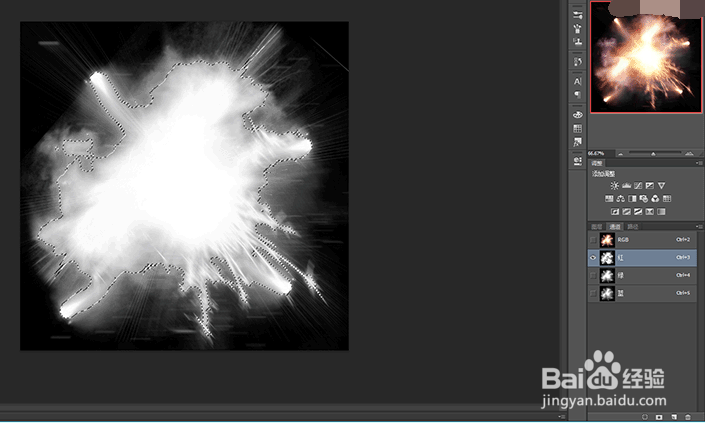
3、再回到你的图层选项卡,用选区建立纯色图层

4、使用纯红色填充,填充完毕后将新建的红色纯色层隐藏,并将绿色和蓝色通道按照此方法建立相应的纯色层

5、完成后的图层状态
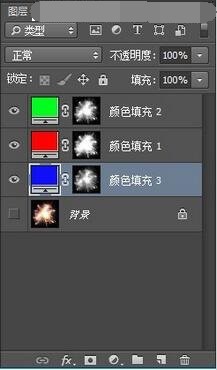
6、如图所示,得到如下效果:

7、将这3层的图层模式改为滤色并合并

8、这样就将物体从纯黑色背景中抠出来了

